Dies ist eine alte Version des Dokuments!
3D Scannen
Um eine 3D-Scann-Messung hinzuzufügen gehen sie in den Bereich Messung ![]() , und klichen Sie auf den grünen Button im Bereich 3D-Scan
, und klichen Sie auf den grünen Button im Bereich 3D-Scan![]() . Nun öffnet sich darunter ein Reiter, klicken sie nun im Bereich „Öffnen“ auf den Button
. Nun öffnet sich darunter ein Reiter, klicken sie nun im Bereich „Öffnen“ auf den Button ![]() .
.
Sie können entweder eine neue Messung durchführen oder eine bestehende Messung hineinladen.
Um eine neue Messung durchzuführen klicken Sie auf den Button ![]() , in dem sich öffnenden Fenster wählen Sie im Dropdown-Menü in dem Bereich Daten Ihren 3D-Scanner aus und starten die Messung mit dem Button
, in dem sich öffnenden Fenster wählen Sie im Dropdown-Menü in dem Bereich Daten Ihren 3D-Scanner aus und starten die Messung mit dem Button ![]() .
.
Möchten Sie eine bestehende Messung hineinladen, klicken Sie auf den Button ![]() und wählen Sie die Messung aus.
und wählen Sie die Messung aus.
Daraufhin öffnet sich das Scannfenster:
Das Scannfenster unterteilt sich in 3 Teile.
| Teil Abb.1 | Beschreibung |
| Hier erkennen Sie welche Messung ausgewählt ist. | |
| Hier kann die Ansicht der 3D-Scann bearbeitet werden. | |
| Zeigt das Ergebnis des 3D-Scans. |
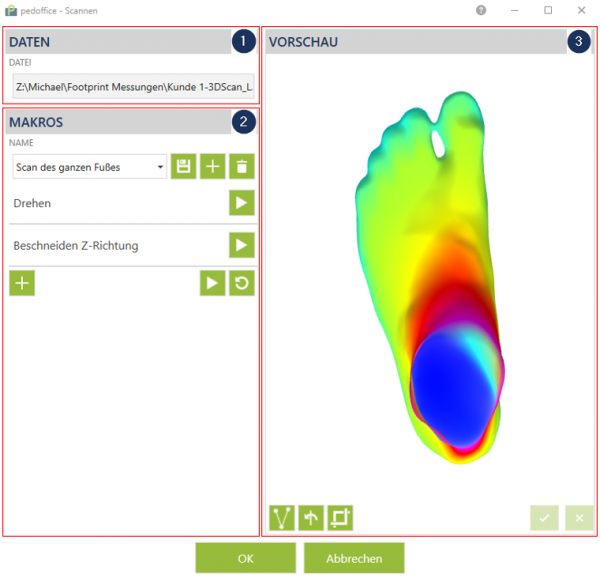
| Hier können sie die Messung bearbeiten. | |
| Klicken Sie auf den Bereich „Drehen“, öffnet sich ein Dropdown-Menü in diesem können Sie einstellen um welche Achse und um wie viel Grad die Messung gedreht werden soll. Ausgeführt wird der Befehl, wenn sie den Button |
|
oder einen Schnitt in Z-Richtung (![]() ) durchführen.
) durchführen.
Auf dem Button

